CAD标注样式的设置大全文档格式.docx
《CAD标注样式的设置大全文档格式.docx》由会员分享,可在线阅读,更多相关《CAD标注样式的设置大全文档格式.docx(11页珍藏版)》请在冰点文库上搜索。
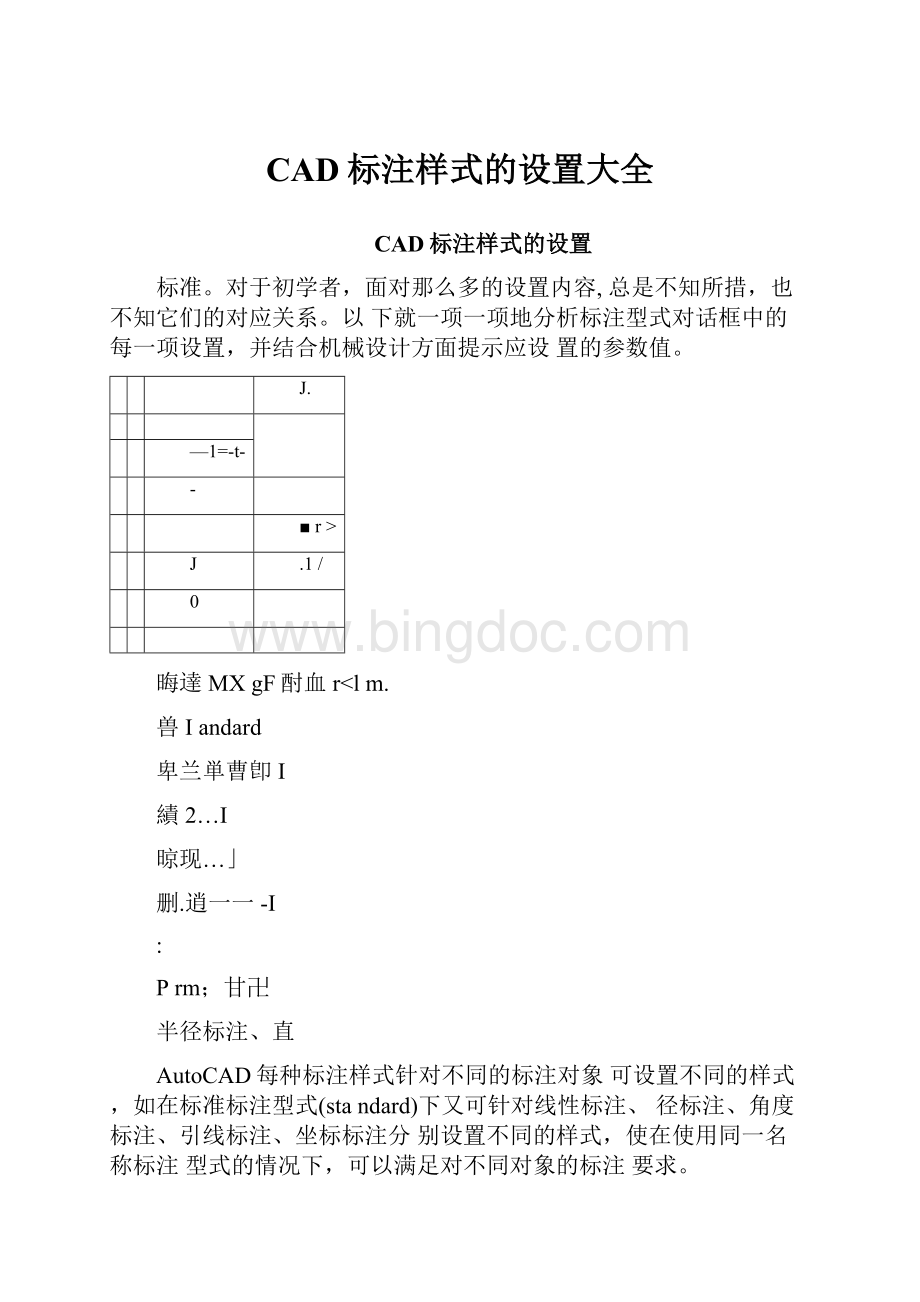
AutoCAD每种标注样式针对不同的标注对象可设置不同的样式,如在标准标注型式(standard)下又可针对线性标注、径标注、角度标注、引线标注、坐标标注分别设置不同的样式,使在使用同一名称标注型式的情况下,可以满足对不同对象的标注要求。
标注样式对话框中,显示出图形中所设置的标注样式,左侧的树状列表为标注样式。
从图中可以看到,standard标注样式共有5种子标注样式,而线性标注由于没有特殊的要求,直接使用标准标注型式,故而列表中没有线性标注子项。
列表的右侧为选定的标注型式的预览,从图中可以看到选定标注型式所产生的标注效果。
左侧的几个按钮从字面都可以理解它的作用,在新建标注样式时,你可以选择基于现有的标注样式的子标注样式。
比较标注样式是将两种不同的标注样式进行比较,并将不
同的参数列出以供参考。
以下介绍标注样式修改的各选项卡:
、线和箭头:
1
jm亍r
.■
si
*P
/
'
f>
a
3
珪用爲:
I空i3^齐I主駄理iE昨垃I宝篦I駆乐■
■-OlMk
F
W:
-樣洼就I{期厂轻锂2丽电也};
箭垒〜-
斗I辱升fsscips^dfllUd"
Jk逾1|fG眉gdfUl舗型如小fiff義天小W申gF尸
券里u无苟丸帝r
iBBytn迁r*]
卜Bye曲上k也
身悔注鶴的延伸*4^:
'
IK——2^1
M別衣備协S■赫a彳册:
FH
劉熾仏r廷悸護1皐rMW.i
标注样式分为三个部分,即标注线、延伸线及标注文本。
这三个部分都可以分别设置其
颜色,另外标注线、延伸线还可分别设置它
颜色设置为随层,线宽也设置为随层。
在些
人喜欢将其设置为某一种颜色(如绿色),说
这样可以不必转换图层就可以标注出不同管理,因为你所有的标注对象颁布在不同的图层中(虽然颜色相同),当你需要将标注隐藏起来的时候你就不知用什么方法去处理。
如果使用的是随块,则当你将带有该标注对象的图形作为图块插入其它图形时
(未炸开),标注对象将会跟随图层所在图层的颜色显示,而不是标注对象所在图层的颜色显示。
标注线的延伸量的是当箭头样式使用的是斜杠线时(建筑上最常用)标注线向外的伸出量,由于机械制图一般采用的是箭头,所以些项无效。
基线间距指的是在基线标注时,两标注对象
标注线间的垂直距离,注意该设置只在基线标注时有效,而在手工标注时两标注线的距离是手工进行而不受限制。
设置值一般为8
标注线的抑制则为不显示,可以不显示标注线的前半段或后半段,或者都不显示(可以
比较少见),该项主要是针对不同的标注对象而进行局部修改,在标注型式的设置时-般都保留而不抑制。
延伸线与标注线的延伸量即是延伸线超出标注线的长度。
在机械制图中,一般设置为2。
延伸线与标注点的偏移量指的是当指定标
指定了一段偏移量,
始于标注点,而是在标注点之外出现此值为0,则没有偏移量。
注点时,延伸线起点与该点的距离,如果人则会看到延伸线不是开
。
一般
延伸线的抑制与标注线的抑制道理一样,般延伸线与标注线的抑制是配合同时使用,以产生半边的标注效果。
箭头的样式很多,实际的使用不多,对于机械制图,用得最多的是箭头,箭头大小为4,而在短距离的连续标注时,由于箭头太大,
容纳不下,可调整为小圆点(dot)。
所以在此设置中使用的是箭头,大小为4。
至于小
(可
a—I—
中的“程序下载
圆点只是针对特殊的要求进行局部调整采用本站提供的箭头修改程序,具体见具下载”
般不采用,而对于部分小
中心点标记指的是在进行直径和半径标注时的圆心标记,
径可局部修改为十字叉线。
、文本
as
彌iMCJ?
JSiirsd-urd
4
|0Bt13VCT
K麗密①:
fTT
±
満霍例『驭:
厂
、J
n
厂^WClii
更理1孚:
1上调
创
杆般:
丽
塚碌注頤的箱暮距卑心〕:
|1
广1»
牡灌
文本指的是标注文本(以前版本称为注解),你可以选择文本的字型、颜色、文本高度以及文本的位置等。
字型一般采用默认的standard就可以,因为标注文本与一般文本一样,没有什么特殊要求。
文本高度一般设置为3.5。
小数部分高度一般用于其他单位制,在机械制图的十进制中,该项无效。
文本的垂直位置一般为上侧,对于角度标注也可设置为中心(此时标注线断开)。
水平位置一般为对中,标注后再根据实际情况进行调整。
与标注线的偏移距离指的是文本底部与标注线的距离,设置为1。
文本的对齐方式有
种:
水平、对齐标注线、ISO标准。
ISO标准指的是文本在延伸线之间时平行于标注线,水
、对齐:
感和餌虽[XI'
孑商jifflSIx-MeI匹I南爲I:
同时容纳文本格箭头在两延伸线之间时,先移到延伸线之外的对象。
在选项中,选择的为第一项,即自动调整文本和箭头,使用该项时,箭头总是首先移至线外,当你将文本移到线外时,如果线间能容纳箭头,则箭头会自动移至线内。
而直径标注,不知是AutoCAD的问题还是故意,在使用自动调整的时候,如果文本在线内时,直径标注只出现半边的箭头,而文本在线外时,才会出
现两端的箭头,所以在直径标注的设置中,此选项使用的是“文本和箭头”一起调整,这样才能使文本在线内时出现两端的箭头。
文本位置指的是当文本不是在其自动放置的位置上时(即在你填完标注后拖动标注文本),文本与标注线之间是怎样进行连接,一般使用的是置于标注线侧,而当进行小尺寸的连续标注时,再进行局部的修改,将其更改为第二项“标注线外,使用引线”。
标注内容的比例是指文本的高度、箭头的大
小等与尺寸有关的项按比例进行而显示出来。
一般为“1”。
细致调整有以下两项:
始终绘制延伸线间的标注线。
如果不选时,
注线段不会绘出。
所以该项应该选中
四、主单位:
敢盾僅型花!
EtTffcdard
I沪齐匡岂M喈盘廊仁1」:
•基1
在主单位选项卡中分为线性标注(包括半径、直径、坐标)和角度标注。
单位格式即为单位制,对于机械制图,使用的是十进制(Decimal)。
精度一般保留小数点后两位(即0.00),这样,制图过程中如图绘制不准确或标注时捕捉不准时可以从标注的小数部分反映出来。
分数格式指的是分数的堆叠方式(
或斜向堆叠),由于我们采用的单位制为进制,所以此项无效。
小数点指的是小数点的样式,可以是逗号
或圆点“.”,在中国,还是用圆点好
舍入规则指的是以所填数字为基数进行四舍五入,即舍入后的尺寸为基数的倍数。
比
如所填基数为0.25,如果实际尺寸为0.20,所显示出来的也是0.25,如果实际尺寸为0.40,由于它较接近于0.25的倍数0.50,故而显示为0.50。
在一般的机械制图中,由于采用了精度进行控制。
抽以此项填为0,即不采用舍入规则。
前缀和后缀是在标注尺寸的前或后增加些字符,如直径符号“或其它文字。
度量的比例因子指的是显示的尺寸文本与实际的尺寸的比例,由于有些图形必须缩小或放大以适应图框的大小,所以图形中的实
通过该
际尺寸已不能代表零件的实际尺寸,项,你可以将图形中的尺寸乘以一个比例因子以与零件的实际尺寸相配。
如果你所绘制的图形为2:
1(放大一倍),那么你在比例因子项所填的比例应该为0.5,而如果你所绘制的图形为1:
2(缩小一倍),则比例因子应
为2。
通常情况下,如果图形为1:
1,该比
例因子为1。
只应用到布局标注中指的是该比例因子的设置只适用于图纸空间,对于模型空间无效。
零抑制(消零操作)即消除多余的零,一般前导的零不能省略,而小数点后的后继零可以省略。
在机
进制”或“度、
角度标注的单位格式有多种可以选择,械制图中,你可以选择“分、秒”两种。
精度保留小数点后两位或位都可以。
零的抑制与线性标注相同。
五、换算单位
-*曙到宜S型武:
EIioAiTd
|XT[鈔芥I奎讯准囂淒第f宜1处渥I戸绘总暂稚单龍申b
書料*理’
rITJ?
2
FV1.9
确认I.藏豪]阳裁I
与主单位的倍数主要是针对不同的单位,女口毫米和米,它们的倍数是1000,则可填入1000。
位置可选择换算单位位于主单位的下侧或者左侧。
六、公差
2*30]
SS利I対存S蘇齐I塞理魁I替期姫左靈I鶯矍特或
‘出
31'
丁‘
垂宜蛙*诘V
r廉專OJ.
P時捷fl)
auI
寸公差值都不同,只能进行个别的调整,但对于一些通用的选项还应该先设置好。
你首先应选
F差。
然后就
为了设置公差的一些通用格式,择一种公差方法,比如选择上下可以设置以下内容了。
青度一般为小数点后两位,对于金属加工的青密件,公差可设置到小数点后的三位或四[亠位。
上标值和下标值不必填写。
高度比例设置
为0.71(即标注文本为3.5高时,公差文本为2.5高)。
设置完后把公差方法设置为“无”。
这样就又取消了公差的使用。
对于实际尺寸增加公差及公差的修改,可采
用本站提供的“塑料公差辅助标注”程序进行,该程序在工具下载中的程序下载可找到。
完成了以上六个选项卡的设置后,也就完成了标注样式设置。
对于半径、直径及角度等三种子标注样式可在原来的基础上进行设置:
径标注:
文本对齐方式为ISO。
直径标注:
文本对齐方式为ISO;
文本位置调整选项为文本与箭头同时移动。
角度标注:
文本垂直位置为中心;
文本对齐方式为水